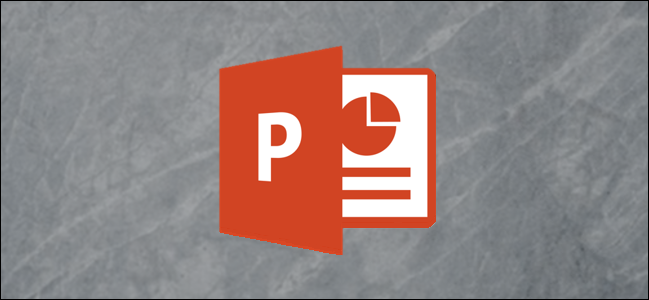
Microsoft PowerPoint te permite acercar y alejar una parte específica de tu presentación de diapositivas de PowerPoint, lo que puede ser útil tanto al editar como para llamar la atención sobre objetos o ideas importantes durante la presentación. He aquí cómo hacerlo.
Ya sea que esté en la vista normal o en la vista de presentación de diapositivas, PowerPoint le permite acercar y alejar la imagen según sea necesario. Hay varias formas de hacerlo, según la vista en la que se encuentre.
El primer método es usar la barra de zoom en la parte inferior derecha de la ventana (que no está disponible en la vista de presentación de diapositivas). Este método es conveniente ya que se puede acceder de inmediato a la barra de zoom. Para usar la barra de zoom, haga clic y arrastre la barra hacia la izquierda o hacia la derecha para alejar o acercar, respectivamente. También puede cambiar el tamaño de la diapositiva para que se ajuste a su ventana actual haciendo clic en el cuadro a la derecha de la barra de zoom.
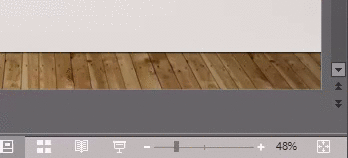
Otro método es usar la herramienta «Zoom», que se encuentra en la pestaña «Ver».
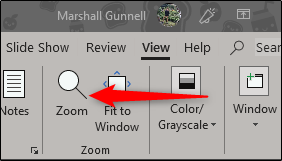
En la ventana «Zoom», puede seleccionar un porcentaje de zoom de la lista de opciones disponibles o ingresar un porcentaje preciso en el cuadro «Porcentaje». Una vez que esté listo, haga clic en «Aceptar» y su diapositiva se acercará a la cantidad seleccionada.
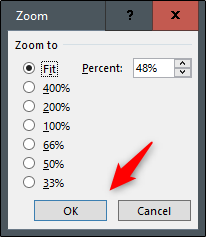
Esos dos métodos son excelentes para cuando está editando y necesita mirar más de cerca algo. Pero si está en medio de dar su presentación y desea hacer zoom en una parte específica para enfatizar, también puede hacerlo.
Seleccione la lupa de la vista del presentador y luego haga clic en la parte de la diapositiva que desea ampliar. Una vez ampliada, puede hacer clic y arrastrar para mover la diapositiva. Cuando haya terminado, vuelva a hacer clic en la lupa para alejar la imagen.
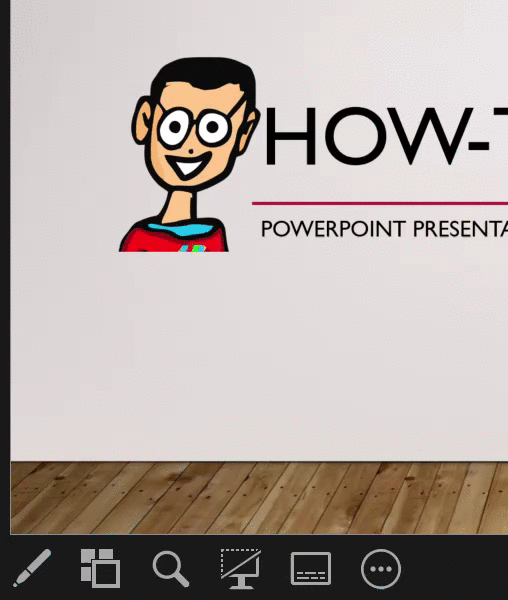
Un último consejo: tanto en la vista normal como en la de presentación de diapositivas, puede mantener presionada la tecla Ctrl mientras desplaza la rueda del mouse para acercar y alejar. Esto también funciona si desea cambiar el tamaño de las miniaturas de las diapositivas .
¡Eso es todo al respecto!